Csoportos e-mail létrehozása az Outlookban
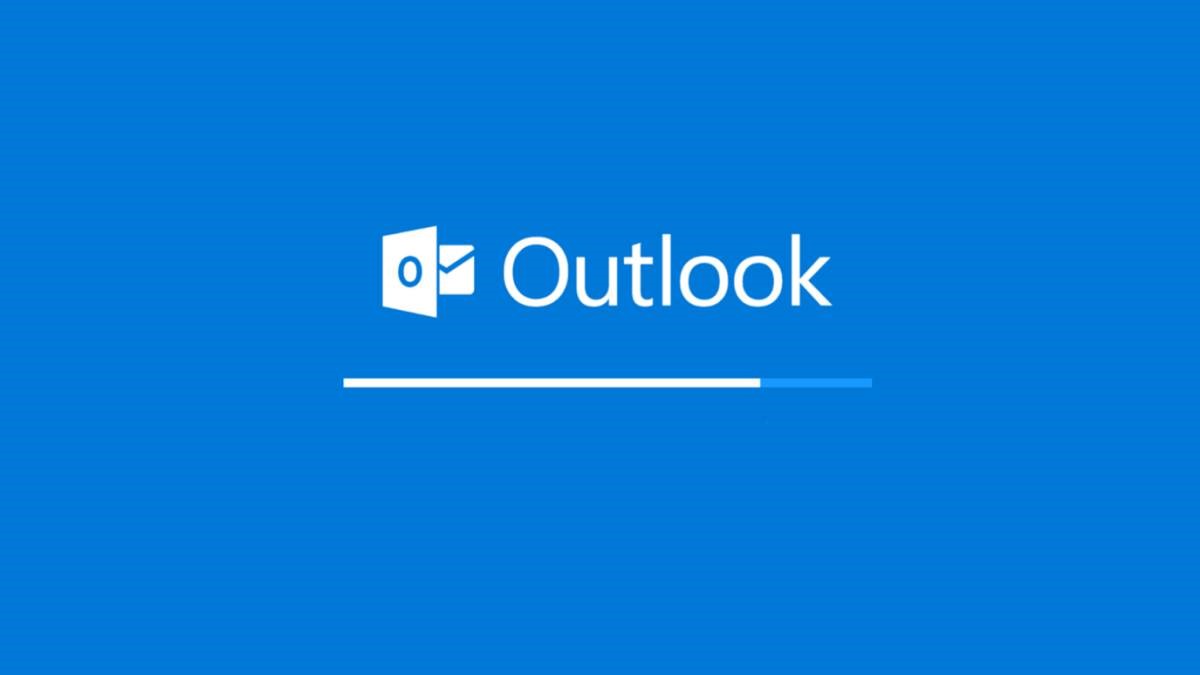
Csoportvezetõként vagy irodavezetõként valószínûleg tudja, hogy kommunikációja hatásosabb lenne, ha elkezdené a disztribúciós listák szegmentálását ahelyett, hogy az összes alkalmazotti e-mailt küldené. Ha ismeri alkalmazottait, akkor a terjesztési listákat feloszthatja annak alapján, hogy ki lenne a leghasznosabb a speciálisabb és relevánsabb információk küldéséhez.
Tehát ha készen áll az indulásra és relevánsabb kommunikáció elküldésére az alkalmazottaknak, nézzük meg a terjesztési listák létrehozásának legjobb módjait az Outlookban.
Az Outlook nem a legkifinomultabb eszköz az egyedi terjesztési listák létrehozásához, de teljes mértékben végrehajtható.
Megjegyzés: Ha egy nagyvállalatnál dolgozik vagy irányít, és az Outlook for Mac szoftvert használja, az egyéni terjesztési lista elkészítése annyira gyakorlatlan, alapvetően értelmetlen. Meg lehet csinálni, de manuálisan meg kell határoznia és ki kell választania minden egyes felhasználót, amelyet nem kíván hozzáadni az egyéni listához. Ha több száz vagy több ezer alkalmazottja van, akkor nem fogja jól érezni magát. Csak remélem, van egy tartalék délután.
Munkavállalói terjesztési listák létrehozása az Outlookban
Mielőtt elkezdem, rámutatnom, hogy ez a 2013-tól kezdődő vagy annál újabb Outlook verziókra működik. Ha az Outlook régebbi verzióját használja, akkor ez nem fog működni.
A Microsoft a terjesztési listákat "kapcsolatcsoportoknak" nevezi. A név eltérő lehet, de pontosan ugyanúgy működnek.
-
- A kezdéshez meg kell nyitnia az Outlook programot, és a mappa panelen található emberek ikon segítségével keresse meg az "Emberek" fület. Ez az Outlook képernyő bal oldalán található.
- Ezután meg kell nyomnia a képernyő tetején található "Új kapcsolattartó csoport" gombot.
- Amikor az Új névjegycsoport ablakban van, be kell írnia a csoport nevét. Győződjön meg arról, hogy a csoport neve logikus és releváns a csoport számára, és ami a legfontosabb, könnyen megtalálható, különösen, ha több más kapcsolattartó csoportja van.
- Most, hogy létrehozták a csoportot, ideje elkezdeni tagok hozzáadását a címjegyzékből. Vagy manuálisan választhatja ki őket, vagy kereshet olyan mezők szerint is, mint a hely vagy a cím (mindaddig, amíg ezek az információk vannak a címjegyzékben). Ha további elemeket szeretne keresni, válassza a "További oszlopok" lehetőséget.
- Mielőtt megnyomná a "Tagok" gombot, kiválaszthat annyi névjegyet, amennyit kíván.
- Ezután nyomja meg az OK gombot.
Jó munka. Most már létrehozta saját terjesztési listáját, más néven kapcsolattartó csoportot, amelyre e-maileket küldhet a szokásos módon ugyanazzal az e-maillel. Ha bármilyen releváns vagy az új csoportot célzó e-mailt szeretne küldeni, akkor csak az új csoport nevét kell beírnia a "Címzett" mezőbe.
Az Outlook terjesztési listáinak módosítása
Az új terjesztési listákat / névjegycsoportot az Outlook-ban szinte minden erőfeszítés nélkül szerkesztheti. Csak annyit kell tennie, hogy létrehoz egy új e-mailt, írja be a lista nevét a "Címzett" mezőbe, és kattintson rá a jobb gombbal. Ezután újra megnyithatja a névjegycsoport ablakot, és hozzáadhatja vagy eltávolíthatja a tagokat, ahogy tetszik.





